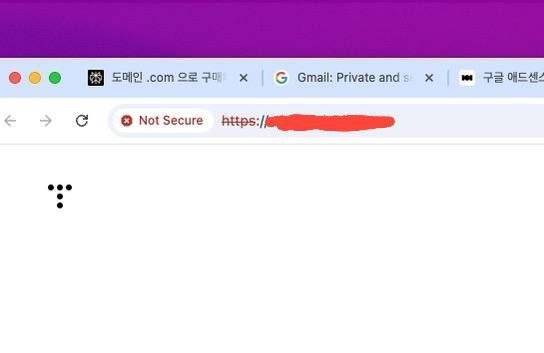
티스토리 블로그에서 ‘Not Secure’ 또는 ‘비공개 연결이 아닙니다’라는 경고 메시지가 나타나는 주된 원인은 HTTPS(보안 연결) 설정이 올바르게 구성되지 않았기 때문입니다. 이를 해결하려면 다음 단계를 따라주세요:
- 블로그 보안 접속 설정 확인:
• 티스토리 관리자 페이지에서 ‘관리’ > ‘블로그’로 이동합니다.
• ‘보안 접속’ 옵션이 ‘사용합니다’로 설정되어 있는지 확인하고, 그렇지 않다면 해당 옵션을 활성화한 후 저장합니다.
- 스킨 내 HTTP 요소 확인 및 수정:
• 스킨에 포함된 이미지, 스크립트, 스타일시트 등의 리소스가 http://로 시작하는 경우, 브라우저는 이를 ‘안전하지 않음’으로 간주할 수 있습니다.
• 관리자 페이지에서 ‘스킨 편집’ > ‘HTML 편집’으로 이동하여, http://로 시작하는 모든 URL을 https://로 변경합니다. 이를 위해 Ctrl + F를 눌러 ‘http’를 검색하고, 해당 부분을 수정하세요.
- 개인 도메인 사용 시 인증서 상태 확인 및 갱신:
• 개인 도메인을 사용 중이라면, ‘관리’ > ‘블로그’에서 ‘개인 도메인 설정’ 섹션을 확인하세요.
• ‘보안 접속 인증서’ 상태가 ‘발급 완료’로 표시되어야 하며, 만료 예정일을 확인하여 인증서가 유효한지 확인합니다.
• 인증서가 만료되었거나 자동 갱신이 이루어지지 않았다면, 도메인을 삭제한 후 다시 연결하여 인증서를 재발급받을 수 있습니다. 이 과정은 다음과 같습니다:
• ‘개인 도메인 설정’에서 현재 도메인을 삭제합니다.
• 같은 페이지에서 도메인을 다시 추가하고 연결합니다.
• 이후 ‘보안 접속 인증서’ 상태가 ‘발급 대기 중’으로 표시되며, 일정 시간이 지나면 ‘발급 완료’로 변경됩니다.
- 외부 위젯 및 플러그인 확인:
• 블로그에 추가한 외부 위젯이나 플러그인이 http://로 된 리소스를 불러오는지 확인하고, 가능하다면 https://로 수정하거나 해당 위젯을 제거합니다.
- 브라우저 캐시 및 쿠키 삭제:
• 모든 설정을 완료한 후, 브라우저의 캐시와 쿠키를 삭제하고 블로그에 다시 접속하여 문제가 해결되었는지 확인합니다.
위 단계를 수행한 후에도 문제가 지속된다면, 티스토리 고객센터에 문의하여 추가 지원을 받으시기 바랍니다.
하루실리콘
티스토리 도메인 http > https 변경 방법
https://silicondoctor.tistory.com/30
기다리면 바뀐다고 하네요 7일 정도 기다리면 되겠죠
Jan 2 세팅 시작
다음주 목요일 고쳐지길 기다림